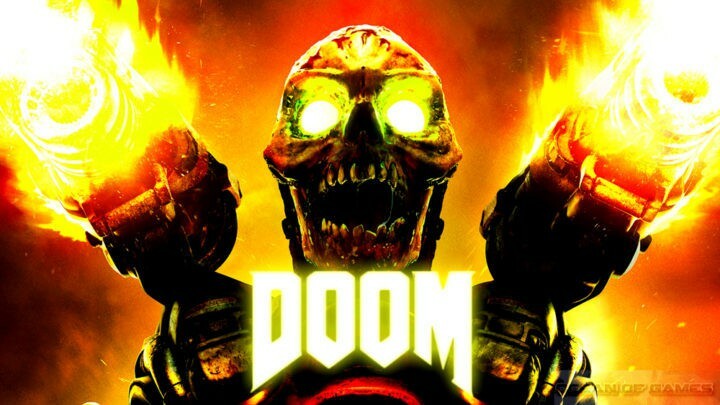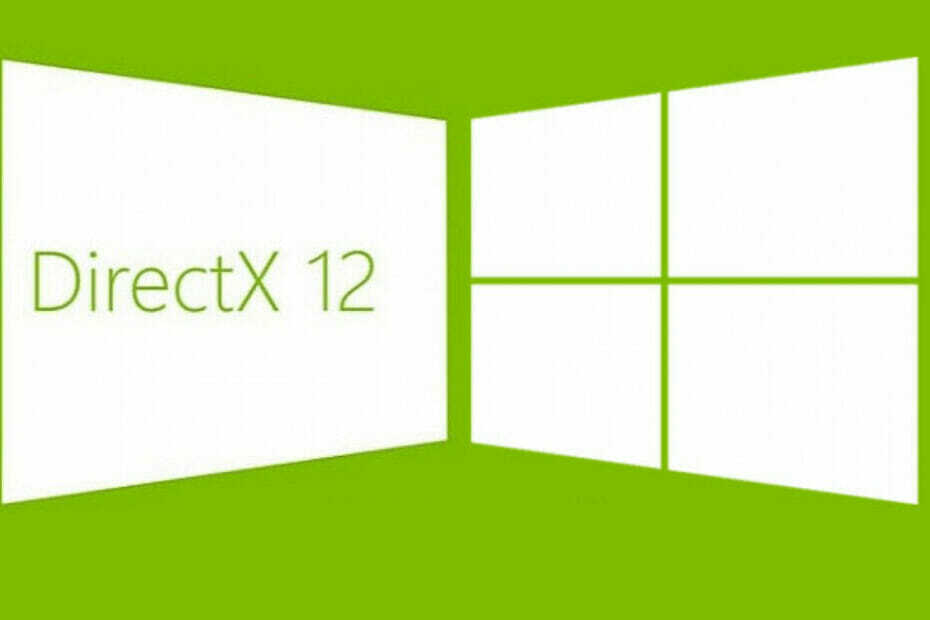- DirectX ist eine Sammlung von APIs (Application Programming Interface), die Spielen helfen, das Beste aus der verfügbaren Hardware herauszuholen. Erfahren Sie also, wie Sie DirectX 12 in Windows 11 herunterladen.
- Der Vorgang ist ziemlich einfach und sollte nicht länger als ein paar Minuten dauern, aber er wird die Leistung erheblich verbessern.
- Finden Sie außerdem heraus, wie Sie die auf Ihrem Windows-System installierte Version von DirectX überprüfen können.

xINSTALLIEREN SIE, INDEM SIE AUF DIE DOWNLOAD-DATEI KLICKEN
Diese Software repariert häufige Computerfehler, schützt Sie vor Dateiverlust, Malware und Hardwarefehlern und optimiert Ihren PC für maximale Leistung. Beheben Sie PC-Probleme und entfernen Sie Viren jetzt in 3 einfachen Schritten:
- Laden Sie das Restoro PC-Reparaturtool herunter das kommt mit patentierten Technologien (Patent vorhanden Hier).
- Klicken Scan starten um Windows-Probleme zu finden, die PC-Probleme verursachen könnten.
- Klicken Alles reparieren um Probleme zu beheben, die die Sicherheit und Leistung Ihres Computers beeinträchtigen
- Restoro wurde heruntergeladen von 0 Leser in diesem Monat.
DirectX ist eine Sammlung von APIs, die es einer Anwendung ermöglichen, auf die Systemhardware zuzugreifen, zusammen mit der Option, diese für die beste Leistung zu konfigurieren. Und da es eine wichtige Rolle spielt, haben Benutzer nach Möglichkeiten gesucht, DirectX 12 in Windows 11 herunterzuladen.
DirectX 12 ist derzeit die neuste Version und bietet die beste Performance. Die vorherigen Versionen enthalten DirectX 9, 10, 11, 11.1, 11.2 und andere.
Wenn Sie sich also gefragt haben, wie Sie DirectX 12 auf Ihren Computer bekommen, haben wir alles herausgefunden. Lesen Sie einfach die folgenden Abschnitte, und wenn Sie damit fertig sind, sollte DirectX 12 auf Ihren Windows 11-Computer heruntergeladen werden.
Wie überprüfe ich die Version von DirectX, die auf dem Computer installiert ist?
- Drücken Sie Windows + R um die zu starten Laufen Befehl, eingeben dxdiag in das Textfeld ein und drücke entweder Eingeben oder klicken Sie auf OK um die zu starten DirectX-Diagnosetool.

- Suchen Sie nun die DirectX-Version Eintrag unten und überprüfen Sie die installierte Version.

Das ist der einfachste Weg, um die installierte Version von DirectX in Windows 11 und den vorherigen Iterationen zu überprüfen. Wenn Sie also bereits die neueste Version installiert hatten, müssen Sie den Downloadvorgang nicht fortsetzen.
Wie kann ich DirectX 12 in Windows 11 herunterladen?
- Drücken Sie Windows + ich um die zu starten Einstellungen App und wählen Sie aus Windows Update aus den im Navigationsbereich auf der linken Seite aufgelisteten Registerkarten.

- Klicken Sie anschließend auf Auf Updates prüfen zur Rechten.

- Wenn ein Update für DirectX12 nach dem Scan aufgelistet wird, laden Sie es herunter und installieren Sie es in Windows 11.

- Wenn Sie fertig sind, starten Sie den Computer neu, damit die Änderungen wirksam werden.
Sobald Sie also die hier aufgeführten Schritte zum Herunterladen von DirectX 12 in Windows 11 befolgt und installiert haben, sollten Sie ein besseres Spielerlebnis haben.
- Fix: DirectX kann nicht unter Windows 10/11 installiert werden
- So beheben Sie DirectX-Fehler unter Windows 11
- FIX: Fehler D3dx9_43.dll fehlt unter Windows 10/11
Gibt es ein eigenständiges Paket für DirectX 12 in Windows 11?
Leider ist die Antwort Nein. DirectX 12 wird über Windows Update veröffentlicht und ist die einzige Möglichkeit, es auf Ihr System zu bekommen.
Verliere nicht die Hoffnung! Auf den meisten neuen Computern ist DirectX 12 bereits installiert. Sie müssen es also nicht manuell herunterladen oder installieren.
Selbst wenn auf Ihrem Computer DirectX 11 installiert ist, sollte es problemlos funktionieren, da die meisten Anwendungen und Spiele, die das Tool benötigen, nicht ausdrücklich nach der neuesten Version fragen.
Falls Sie jedoch Probleme mit der Leistung haben oder auf Fehler stoßen, sollte die Aktualisierung von DirectX das Problem beheben. Wenn jedoch kein Update verfügbar ist, müssen Sie warten.
Nachdem Sie DirectX 12 auf Ihren Windows 11-Computer heruntergeladen haben, ist es unerlässlich, dass das Tool einwandfrei funktioniert. Aber mehrere Benutzer haben sich gemeldet Probleme mit DirectX, von denen die meisten innerhalb weniger Minuten leicht zu beheben sind.
Falls Sie es sind Begegnung mit dem DirectX-Funktion GetDeviceRemovedReason ist fehlgeschlagen Error, das Aktualisieren der Treiber oder das Ändern der Energieeinstellungen sollte helfen.
Teilen Sie uns in den Kommentaren unten mit, ob Sie DirectX 12 aktualisieren konnten und wenn ja, welche Erfahrungen Sie damit gemacht haben.